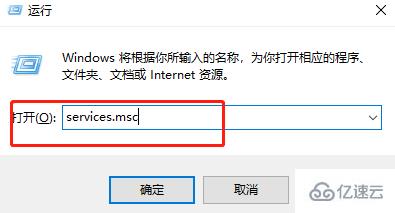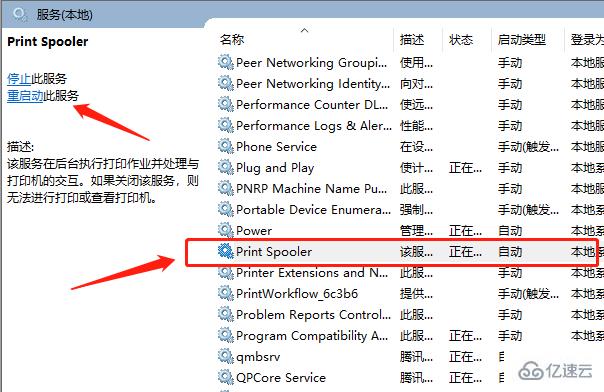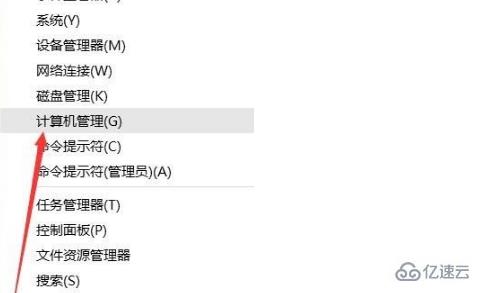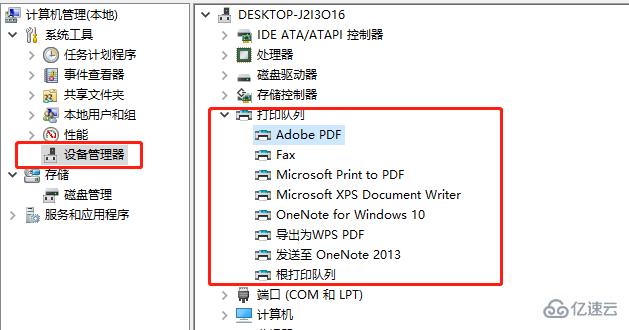windows光电通打印机驱动安装后无法打印怎么解决 |
您所在的位置:网站首页 › 光电通打印机驱动安装 › windows光电通打印机驱动安装后无法打印怎么解决 |
windows光电通打印机驱动安装后无法打印怎么解决
|
windows光电通打印机驱动安装后无法打印怎么解决
发布时间:2022-09-19 10:36:49
来源:亿速云
阅读:188
作者:iii
栏目:系统运维
这篇“windows光电通打印机驱动安装后无法打印怎么解决”文章的知识点大部分人都不太理解,所以小编给大家总结了以下内容,内容详细,步骤清晰,具有一定的借鉴价值,希望大家阅读完这篇文章能有所收获,下面我们一起来看看这篇“windows光电通打印机驱动安装后无法打印怎么解决”文章吧。 解决方法1、 如果打印机无法正常打印,特别是在安装了正确的打印机驱动后, 可以进入按"Windows+R“或右击菜单按钮打开运行窗口 输入services.msc,回车运行。
2、待进入”系统服务“窗口后,找到相应的Print Spooler服务, 确定此服务项正常开启,如果没有正常开启时,则右击选择”启用“项即可。
3、同时我们还需要检测打印机驱动是否可用,可以右击”Windows开始“菜单, 从其右键列表中选择”计算机管理“项。
4、待打开‘计算机管理”界面后,找到相应的“打印队列 ”列表, 从中找到被禁用的打印机设备将其开启即可。
以上就是关于“windows光电通打印机驱动安装后无法打印怎么解决”这篇文章的内容,相信大家都有了一定的了解,希望小编分享的内容对大家有帮助,若想了解更多相关的知识内容,请关注亿速云行业资讯频道。 推荐阅读: windows打印机驱动程序无法使用如何解决 windows打印机驱动安装好了如何添加打印机免责声明:本站发布的内容(图片、视频和文字)以原创、转载和分享为主,文章观点不代表本网站立场,如果涉及侵权请联系站长邮箱:[email protected]进行举报,并提供相关证据,一经查实,将立刻删除涉嫌侵权内容。 windows 上一篇新闻:windows英特尔网卡驱动安装失败怎么解决 下一篇新闻:windows英特尔网卡驱动装不上怎么解决 猜你喜欢 网站服务器部署流程是什么 广东服务器租用哪家好怎么选择 武汉服务器租用如何选择 word打开空白怎么解决 一直免费的服务器申请流程是什么 域名注册服务商选择要注意什么 免费cdn加速服务器租用怎么配置 vps服务器租用怎么选择硬件配置 长沙服务器托管怎么管理 java抽奖程序功能怎么实现 |
【本文地址】
今日新闻 |
推荐新闻 |